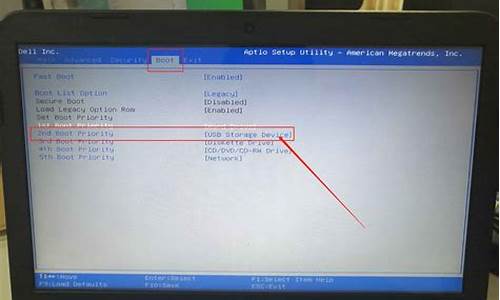如何装家用电脑系统包硬盘-怎么装一个系统盘
1.电脑硬盘安装XP系统或者WIN7的操作系统
2.怎样用移动硬盘给电脑装系统
3.64g固态硬盘装系统怎么装|64gssd固态盘安装系统教程
电脑硬盘安装XP系统或者WIN7的操作系统

无需借助光盘或者u盘,简单快速//////////////可以电脑硬盘安装XP系统或者WIN7的操作系统。
硬盘安装系统只要电脑系统没有崩溃,能进入系统,并且能下载东西就可以使用电脑硬盘安装系统。
电脑配置要求
电脑CPU奔腾4以上,内存:在1GB-3GB之间,建议选择Windows7-32位。电脑配置符合双核以上的CPU(只要满足双核心即可)和至少4GB或者4GB以上的内存的要求,强烈建议楼主选装Win7-64位旗舰版的系统!
下载WIN7操作系统首先到GHOST系统基地去 www.ghost008.com/win7/shendu/4088.html下载WIN7的操作系统。
解压操作系统文件将下载的WIN7的操作系统,解压到D盘,千万不要解压到C盘。
安装操作系统打开解压后的文件夹,双击“硬盘安装器”,在打开的窗口中,点击“安装”.即可。在出现的窗口中,ghost映像文件路径会自动加入,选择需要还原到的分区,默认是C盘,点击“确定”按钮即可自动安装。
怎样用移动硬盘给电脑装系统
如何使用移动硬盘安装电脑系统
1、搜索小白系统官网,将小白一键重装系统下载到电脑内。
2、将移动硬盘通过数据线连接到电脑上,然后关闭电脑上的杀毒软件,打开小白一键重装系统。
3、点击左侧的制作系统,在选择U盘选项中选择移动硬盘,然后点击开始制作。
4、选择需要的系统,这里就以win10系统为例,接着点击开始制作。
5、弹出警告对话窗,如果移动硬盘内有重要的文件请先转移至其他存储设置上,如果没有可以点击确定继续制作。
6、小白系统开始下载系统镜像包和PE系统,耐心等待硬盘制作完成即可。制作期间请勿断开移动硬盘于电脑的连接以及断网断电。
7、硬盘制作完成后,查找需要重装系统的电脑的启动热键。一般开机界面左下角会提示热键,如果没有则可根据主板或电脑品牌在网上查找。
8、在电脑启动时使用启动热键调出启动选项,选择外接设备引导启动。
9、硬盘引导启动成功后,选择进入硬盘内制作好的PE系统。
10、在PE系统内使用桌面上的装机工具安装系统,注意系统要安装到C盘上。
11、安装完成后,可以点击立即重启重启电脑。
12、重启后电脑就会加载重装的系统,完成初始设置进入系统桌面后系统就安装完成了。
64g固态硬盘装系统怎么装|64gssd固态盘安装系统教程
64G固态硬盘怎么装系统?ssd固态硬盘虽然价格昂贵,但是也无法阻挡用户的热情,很多人都会买固态硬盘来安装系统,那么64g固态硬盘要怎么安装系统呢?由于固态硬盘装系统前需要4k对齐,一般建议通过U盘安装,这边以安装win764位为例教大家64g固态硬盘安装系统教程。
相关教程:
怎么看ssd有没有4k对齐
固态硬盘怎么装原版win7系统
空硬盘u盘安装win10系统教程
一、安装准备工作
1、64Gssd固态硬盘要安装到电脑上
2、系统镜像下载:大地系统ghostwin764位旗舰稳定版V2017.12
3、4G及以上U盘:如何制作大白菜u盘启动盘
二、U盘启动设置:怎么设置开机从U盘启动
三、64G固态硬盘安装系统步骤如下
1、根据上面的教程制作好大白菜U盘启动盘,然后将下载的win764位系统iso文件直接复制到U盘的GHO目录下;
2、在装有64Gssd固态硬盘的电脑上插入U盘,为了发挥固态盘的速度,首先要进BIOS开启硬盘AHCI模式,以技嘉主板为例子,启动电脑时按Del进入BIOS界面,切换到Peripherals界面,选择SATAModeSelection回车,选择AHCI回车,按F10保存重启,其他主板查看:bios怎么开启ahci模式;3、然后重启后不停按F12或F11或Esc等快捷键打开启动菜单,选择U盘选项回车,比如GeneralUDisk5.00,不支持这些启动键的电脑查看第二点设置U盘启动方法;4、从U盘启动进入到这个菜单,通过方向键选择02选项回车,也可以直接按数字键2,启动pe系统,无法进入则选择03旧版PE系统;
5、进入pe系统,ssd固态硬盘需要先4k对齐,双击打开DG分区工具,右键点击ssd硬盘,名字上一般会有ssd字样,选择快速分区;
6、设置分区数目和分区的大小,由于64Gssd容量不算大,单独一个盘即可,分区数直接设置为1,勾选“对齐分区”表示4k对齐,扇区默认的2048即可,点击确定,执行ssd格式化以及4k过程;
7、ssd固态硬盘格式化并4k之后,打开大白菜一键装机,映像路径选择win7系统iso镜像,此时安装工具会自动提取gho文件,点击下拉框,选择gho文件;
8、然后点击“还原分区”,选择win7系统安装位置,一般是C盘,pe中盘符可能显示错乱,如果不是显示C盘,可以根据“卷标”、磁盘大小(64G)选择,点击确定;
9、此时弹出提示框,勾选“完成后重启”和“引导修复”,点击是,开始执行win7系统安装过程;
10、转到这个界面,执行系统安装到ssd固态硬盘的操作,这个过程需要3-5分钟左右;
11、操作完成后电脑会自动重启,此时拔出U盘,重新启动进入这个界面,继续进行系统安装到64gssd硬盘的过程;
12、安装过程需5-8分钟,最后启动进入全新系统桌面,64G固态硬盘就装上系统了。
以上就是64g固态硬盘装系统的全部过程,如果你需要给64g固态硬盘装系统,可以参照上面的步骤来操作,希望对大家有帮助。
声明:本站所有文章资源内容,如无特殊说明或标注,均为采集网络资源。如若本站内容侵犯了原著者的合法权益,可联系本站删除。